Menyiapkan TV Samsung Anda menggunakan Samsung Account

Samsung Smart TV Anda dapat tersambung ke internet menggunakan koneksi jaringan nirkabel atau kabel. Menyambungkan ke jaringan menyediakan akses ke berbagai aplikasi dan layanan, serta memungkinkan Anda mengontrol perangkat pintar di rumah dari layar. Petunjuk dalam panduan kami akan membantu Anda menyambungkan TV ke jaringan.
Catatan: Untuk menggunakan fitur pintar, Anda harus tersambung ke jaringan, menyetujui syarat dan ketentuan, dan masuk dengan Samsung Account.

Menyambungkan ke jaringan Wi-Fi adalah cara termudah dan paling lancar untuk mengakses internet di TV Anda. Pastikan Anda memiliki nama jaringan nirkabel (SSID) dan kata sandi sebelum mencoba menyambung.
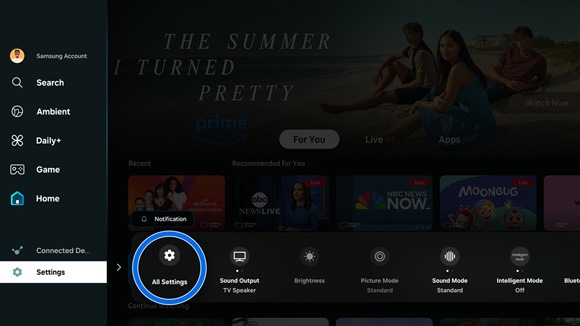
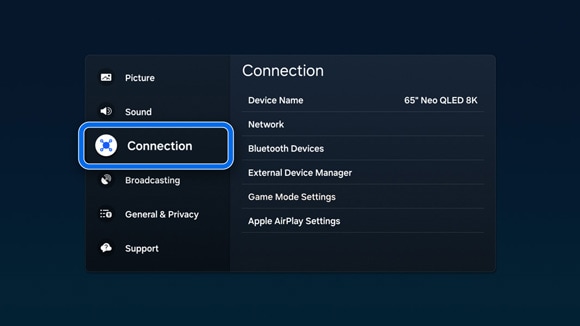
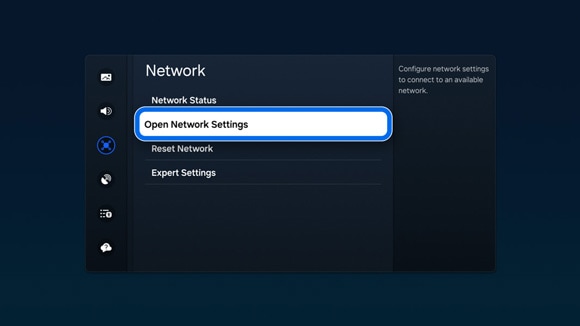
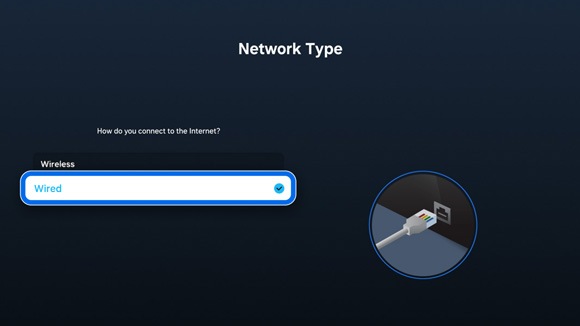
Catatan: Jika jalur akses nirkabel tidak ditemukan, pilih Add Network (Tambah Jaringan) di bagian bawah daftar dan masukkan nama jaringan (SSID).
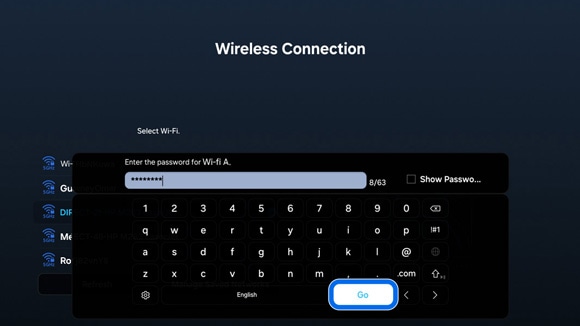
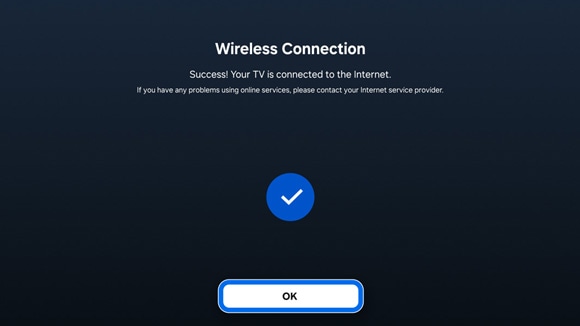
Catatan:
Untuk menyambung ke jaringan nirkabel, fungsi jaringan nirkabel harus aktif.
Jika perlu, Anda dapat mengaktifkan atau menonaktifkan koneksi Wi-Fi. Pilih Settings (Pengaturan), lalu pilih All Settings (Semua Pengaturan), kemudian pilih Connection (Koneksi), lalu pilih Network (Jaringan). Pilih Expert Settings (Pengaturan Pakar), lalu pilih dan aktifkan jaringan Wi-Fi.

Anda juga dapat menyambungkan TV ke jaringan berkabel.

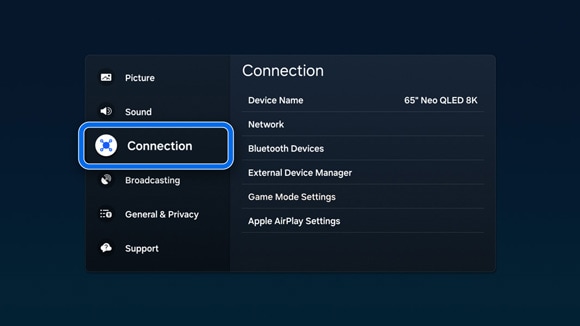
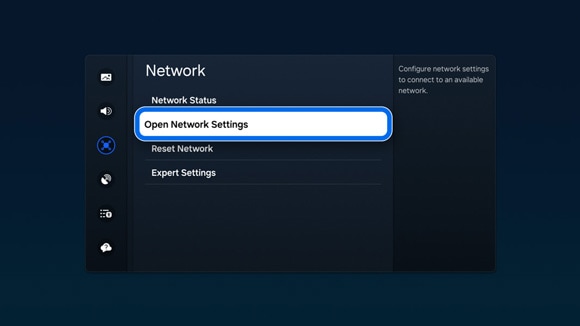
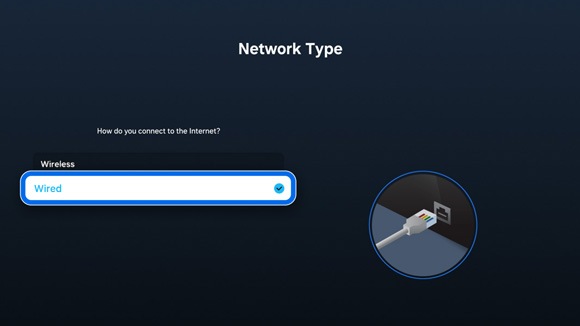
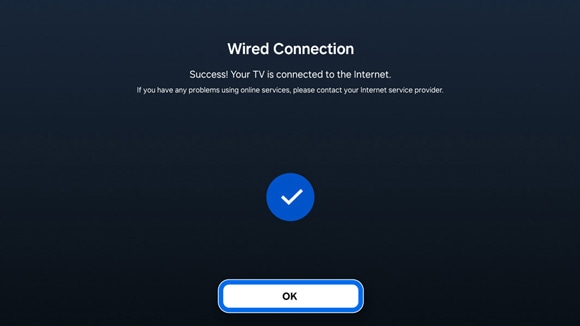
Catatan:
- Untuk menyambungkan kabel LAN, gunakan kabel CAT 7 (tipe STP) untuk sambungan (100/10 Mbps, Shielded Twisted Pair).
- TV tidak akan dapat tersambung ke jaringan jika kecepatan jaringan Anda di bawah 10 Mbps.
- Jaringan kabel tidak didukung pada beberapa model.
Mengatur ulang pengaturan jaringan TV Anda akan mengembalikan pengaturan ke pengaturan default pabrik. Hal ini berguna jika Anda mengalami masalah jaringan atau perlu memperbarui pengaturan jaringan.
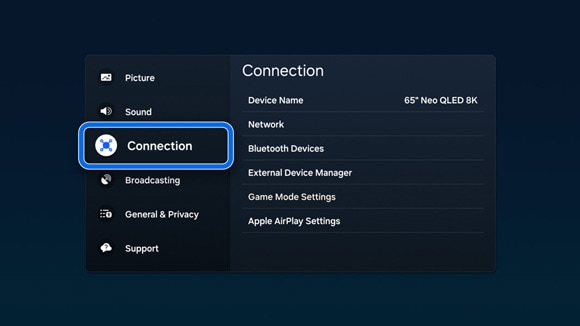
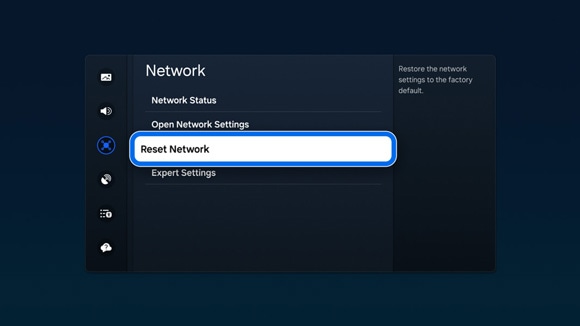
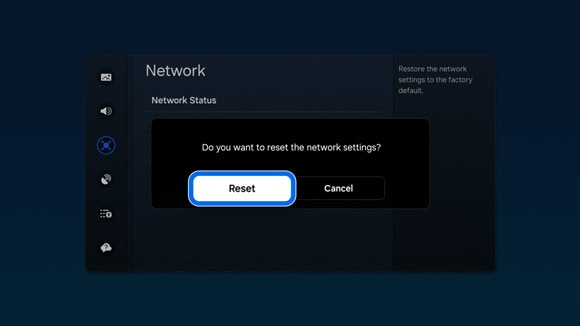
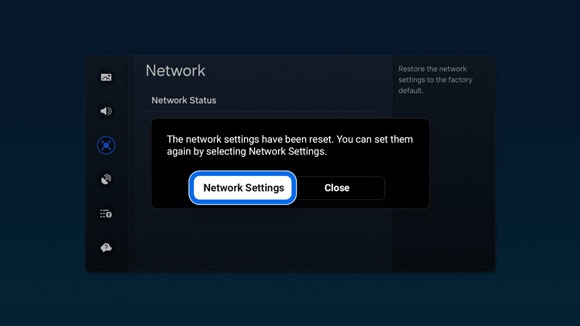
Catatan: Jika Anda memerlukan panduan terperinci tentang cara menyiapkan koneksi internet, lihat bagian sebelumnya di atas tentang menyambungkan TV Samsung ke internet menggunakan metode kabel atau nirkabel.
Anda dapat menemukan alamat MAC TV di menu Pengaturan jika diperlukan untuk tujuan keamanan jaringan, masalah koneksi jaringan, atau pemecahan masalah.
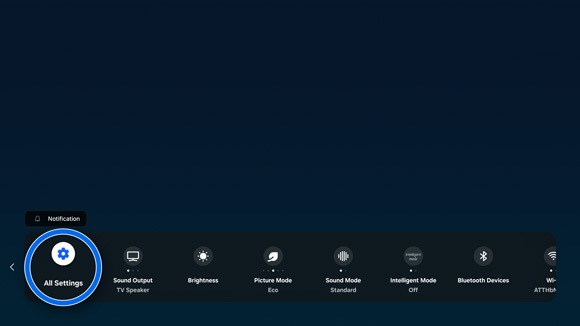
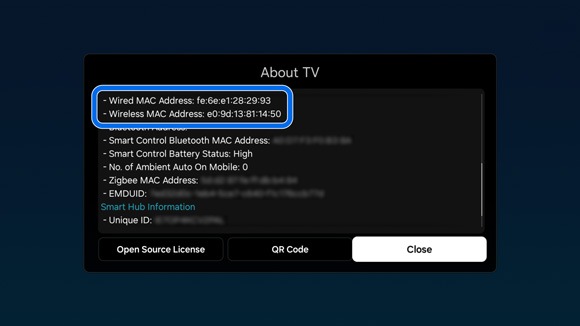
Catatan:
- Jika Anda mengalami masalah dengan Samsung Smart TV, Anda dapat memeriksa pembaruan perangkat lunak yang tersedia, karena pembaruan ini mungkin berisi solusi untuk masalah Anda.
- Tangkapan layar dan menu perangkat dapat bervariasi, tergantung model perangkat dan versi perangkat lunak.
Terima kasih atas tanggapan Anda
Mohon jawab semua pertanyaan.
RC01_Static Content



